Tuo tietoja Flow'hun (versio 2024)
Yleistä
Kaikki objektityypit tuodaan samalla Tuonti-toiminnolla. Poikkeuksena tästä on Flow-käyttöönottoon liittyvä Vertex CAD-dokumenttien eräsiirto Flow'hun ja SolidWorks-mallien tuonti Flow'hun.
Mikäli tuot vain ominaisuustietoa, (esim. nimikkeet, rakenteet, asiakkaat, projektit) yleisin tuonnin muoto on Excel-tiedosto.
- Muita tuotavia tiedostomuotoja on XML, CSV ja FFF.
Mikäli tuot objekteja, joihin liittyy sekä ominaisuustieto että varsinainen tiedosto (mallit, piirustukset, komponetteja ja profiileita kuvaavat nimikkeet), tuodaan ominaisuustiedot esim. XLS -taulukossa ja tiedosto FILES -kansiossa XLS-taulukon rinnalla.
- Ominaisuustiedot sisältävä tiedosto sekä FILES-kansio pakataan (zip -tiedosto).
- Voit tuoda myös esim. JPG-muotoisia valokuvia ilman ominaisuustietoja, tällöin tiedostot myös pakataan (zip-tiedosto).
Excel-tiedoston muoto
Excel-tiedoston muoto riippuu tuotavasta objektityypistä.
- Excel-tiedoston sarakkeiden tunnuksen on oltava saman nimisiä, kuin Flow'ssa olevan objektin kentät.
Tuotavien objektityyppien kentät on esitelty seuraavissa ohjeissa
- Asiakasrekisterin tuonti
- Dokumenttien tuonti (versio 2024)
- Nimikkeistön ja rakenteiden tuonti
- Projektien tuonti
Tuo tietoja Flow'hun
(1) Valitse Arkistot-välilehti.
(2) Valitse toiminto Työkalut > 
(3) Valitse toiminto Choose File.
(4) Selaa ja valitse tuotava tiedosto
- Flow avaa keskusteluikkunan Tuontiasetukset.
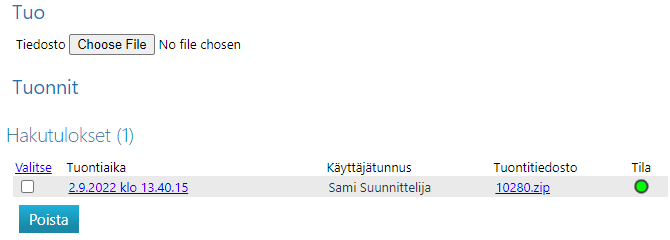
(5) Valitse tarvittaessa 
- Normaalisti tuonnissa tarkistetaan, että pakolliset kentät ovat tuontitiedostossa mukana, esim. luokite ja kuvaus.
- Tuonnissa voit kuitenkin valita, että data tuodaan sellaisenaan, eikä tarkistusta tehdä.
- Tämä valinta on tarpeen silloin, jos haluat päivittää objektin tietoja.
(6) Valitse tarvittaessa 
- Normaalisti Flow sallii muutokset vain viimeisimpään revisioon.
- Jos tuonnissa erityisesti halutaan päivittää aikaisempien revisioiden tietoja, on se tällä valinnalla mahdollista sallia.
(7) Valitse tarvittaessa 
- Flow-nimikkeiden automaattinen siirto ERP-järjestelmään on aina aktivoitu, kun ERP-liityntä on asennettu.
- Mikäli nimikkeet on saatu Exceliin tuotannonohjausjärjestelmästä, ei ole mitään syytä lähettää ko. nimikkeitä takaisin ERPiin.
- Asetetaan tuonnin yhteydessä nimikekortille päälle "Siirretty" -tieto päälle, jolloin ERPistä haettu nimike ei siirry takaisin.
(8) Valitse tarvittaessa 
- Nimikkeiden osalta tällä valinnalla ei ole merkitystä, koska nimikkeillä ei ole tiedostoa. Mallilla ja piirustuksella sekä muilla dokumenteilla sen sijaan yleensä on liittyvä tiedosto.
- PDF tiedostojen luonti on lisenssioptio, ja jos se on käytössä, PDF -tiedostot luodaan tuotaessa objektia.
(9) Valitse tarvittaessa keräilykori tai tee uusi keräilykori, jos haluat tuotavat objektit keräilykoriin.
- Objektin on syytä lisätä keräilykoriin, jos haluat tehdä niille jakokäsittelyä Flow'ssa.
- Keräilykorissa on helppo tehdä massamuutoksia tuotujen objektien ominaisuustietoihin.
- Katso Keräilykorit
(10) Valitse olemassa olevien tunnusten käsittelytapa:
- Varmista: Ohjelma kysyy kirjoitetaanko jo olemassa olevan tunnuksen päälle
- Sivuuta: Olemassa olevan tunnuksen päälle ei kirjoiteta
- Kirjoita päälle: Olemassa olevan tunnuksen päälle kirjoitetaan kyselemättä
(11) Valitse objektityyppi tuotaessa ilman ominaisuustietoja
- Jos tuot pelkkiä tiedostoja pakattuna ilman ominaisuustietoja, voit valita tästä valikosta objektityypin, joita olet tuomassa, ohjelma antaa objekteille tunnukset automaattisesti.
- Valitse myös Lisää keräilykoriin, niin voit myöhemmin tarkastella tuotuja objekteja ja tarvittaessa muokata niiden ominaisuustietoja.
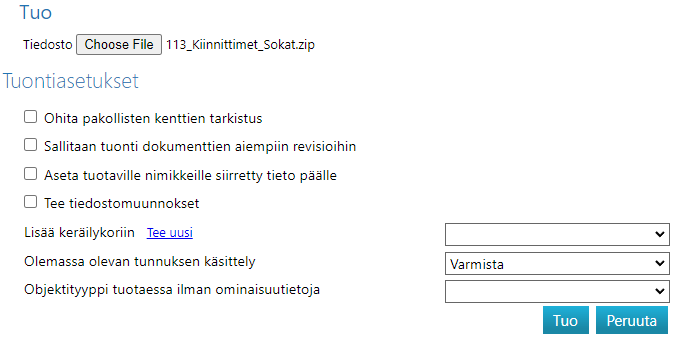
(12) Valitse toiminto Tuo.
- Flow kertoo tuonnin etenemisen sekä arvioidun jäljellä olevan kestoajan.
- Lopuksi Flow kertoo tuonnin tulokset.
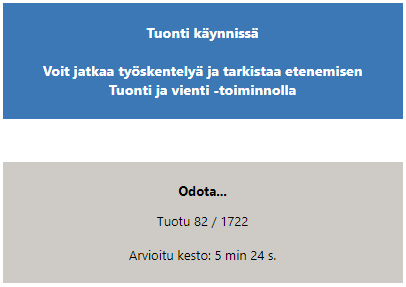
Varmista tuonti tarvittaessa
Jos valitsit kohdassa 10 Varmista ja Flow löytää järjestelmästä tuotavalle objektille samatunnuksisen objektin, Flow pyytää sinua valitsemaan toimenpiteen:
- Suorita: Objekti tuodaan vanhan päälle
- Peruuta tämä: Objektia ei tuoda vanhan päälle.
- Peruuta muut (X): Jäljellä olevia tuotavia objekteja ei tuoda vanhojen päälle.

Tuonnin tulokset
Flow esittelee tuonnin tuloksista yhteenvedon.
- Yhteenvedossa kerrotaan mahdollisesti epäonnistuneista tuonneista.
Jos tuonti epäonnistui, tarkista ja korjaa virheelliset kohdat ja yritä uudelleen
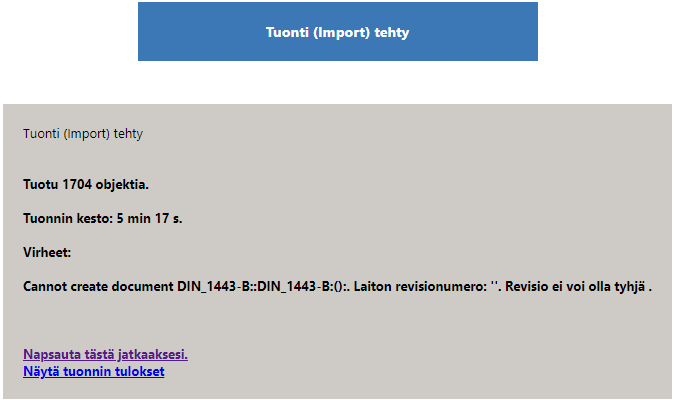
Valitse tarvittaessa linkki Näytä tuonnin tulokset.
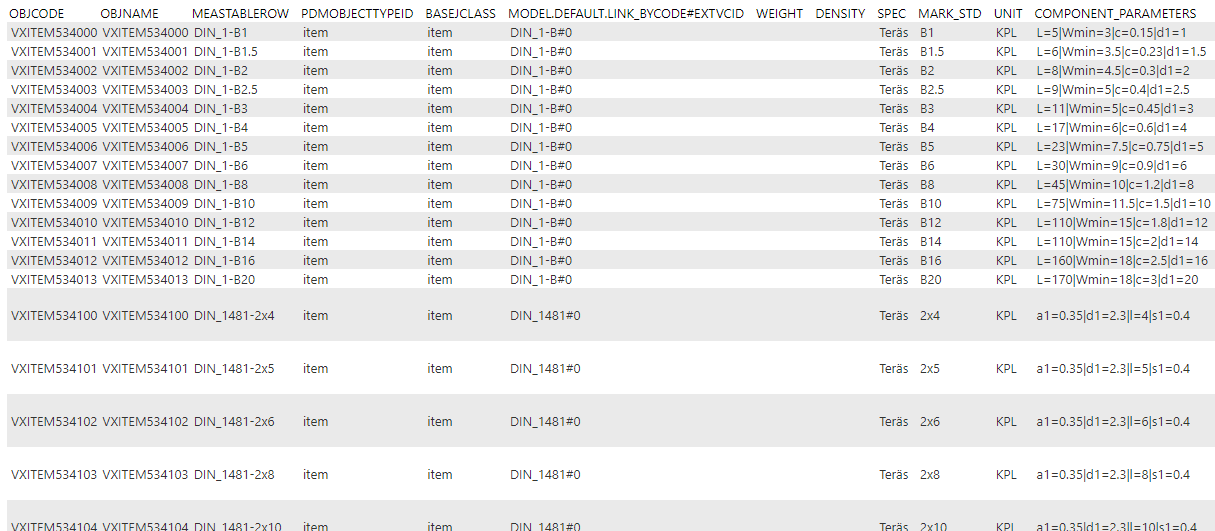
Esimerkkejä
Nimikkeiden tuonti, yksinkertainen esimerkki
Huom! Tässä ei ole kaikkia pakollisia kenttiä mukana!
Nimikkeiden tuonti liitoksilla
Rakenteen tuonti
Nimikkeiden sanakirja-leimaus
Projektien tuonti
Aliprojektien tuonti
Toimittajan tuonti
Tuotteen tuonti nimikeliitoksella
Asiakkaiden tuonti projektiiloksella
Piirustusten tuonti. Esimerkissä piirustus liitetään yhteen tai useampaan nimikkeeseen. Ennen importointia Flow'hun tämän Excel-tiedoston rinnalla pitää olla "FILES"-kansio, jossa sijaitsee piirustustiedostot, joihin tässä Excel-tiedostossa viitataan. Kansio ja Excel-tiedosto zipataan yhteen zip-tiedostoon, joka importoidaan Flow'hun
G4-mallien tuonti. Excel-tiedoston rinnalla pitää olla FILES-niminen kansio, jossa sijaitsee mallitiedostot, joihin Excel-tiedostossa viitataan. Kansio ja Excel-tiedosto zipataan yhteen zip-tiedostoon, joka importoidaan Flow'hun
Dokumenttien tuonti. Excel-tiedoston rinnalla pitää olla FILES-niminen kansio, jossa sijaitsee dokumenttitiedostot, joihin Excel-tiedostossa viitataan. Kansio ja Excel-tiedosto zipataan yhteen zip-tiedostoon, joka importoidaan Flow'hun
Dokumenttien tuonti niin, että Flow hakee dokumenttien tunnukset automaattisesti tunnussarjasta. OBJCODE-sarakkeeseen kirjoitetaan risuaita-merkki #. Muilta osin tämä esimerkki on samanlainen kuin edellinen. Lue risuaita-syntaksista lisää täältä.
